V tomto návode sa dozviete, ako na svojich stránkach zapnete filter požadovaných IP adries alebo celých krajín. Táto funkcia sa môže hodiť napríklad pre situácie, keď potrebujete nejakého používateľa (alebo skupinu používateľov) zablokovať, aby sa na stránky nedostal alebo nemohol na stránkach vypĺňať formuláre či odosielať objednávky. Funkcia blokovania IP je súčasťou doplnkovej služby Prémiové zabezpečenie stránok, ktorej súčasťou sú aj funkcie Zabezpečenie formulárov a Antivírusová kontrola.
Viac informácií o zakúpení tejto služby môžete nájsť priamo v článku Ako zakúpiť službu Prémiové zabezpečenie stránok.
1. Pre prácu s filtrom IP adries kliknite v administrácii projektu na Administrácia a následne na Zabezpečenie stránok.
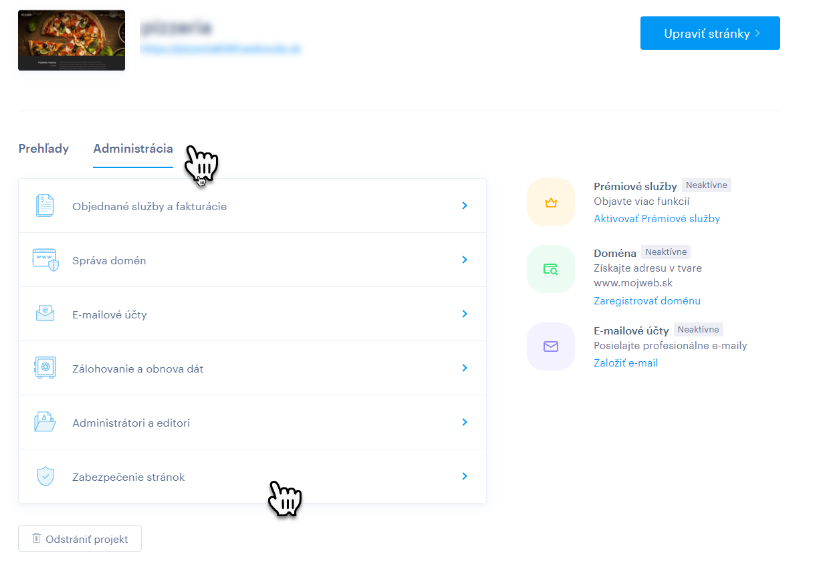
2. Pre pridanie novej adresy kliknite na Pridať novú adresu.
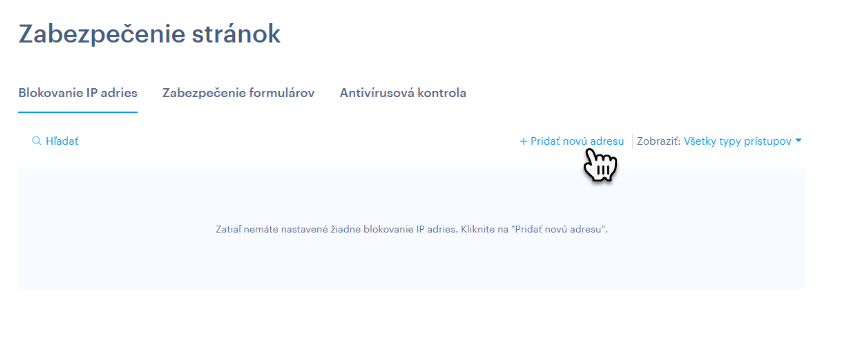 3. Tu si môžete nastaviť vlastnosti blokovania.
3. Tu si môžete nastaviť vlastnosti blokovania.
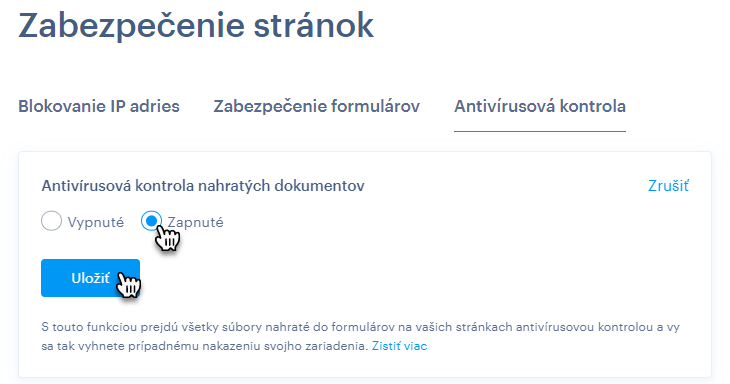
Typ filtra: Vyberte, či si chcete zvoliť konkrétnu IP adresu alebo celú krajinu.
POZOR: Využitie funkcie blokovania celej krajiny je iba na vlastné riziko. Ak vaše stránky sídlia v niektorom zo štátov Európskej únie a pokiaľ miestna legislatíva neukladá inak, nemali by ste blokovať prístup z ostatných štátov EÚ.
IP adresa/Oblasť: Tu vyplníte konkrétnu IP adresu alebo vyberiete oblasť, ktorú chcete blokovať. Prípadne je možné blokovať celé kontinenty.
Do políčka IP adresa je možné zadať aj rozsah IP adries, kedy číselnú časť adresy nahradíte hviezdičkou (*), teda napríklad 168.1.*.
TIP: IP adresu môžete získať napríklad vo vyplnenom formulári alebo v objednávke.
Prístup: Tu nastavíte, či chcete danú IP adresu/Oblasť blokovať, alebo naopak povoliť. Možnosť povolenia danej IP adresy sa môže hodiť pre špecifické prípady blokovania – teda napríklad, že už blokujete celú sústavu IP adries alebo celú krajinu, ale jednej konkrétnej IP adrese chcete prístup povoliť.
Blokovaný/povolený obsah: Tu vyberiete, ktoré konkrétne možnosti webu budú pre danú IP adresu/Oblasť blokované. Pokiaľ vyberiete možnosť Prístup na stránky, zablokujú sa celé webové stránky, teda vrátane formulárov a objednávok.
Poznámka: Do tejto kolónky si môžete dať vlastnú poznámku, napríklad prečo bola IP adresa blokovaná či povolená, alebo o ktorého používateľa sa má jednať.
Stav: Tu prípadný filter vypnete či zapnete bez toho, aby ste ho zo zoznamu zmazali úplne.
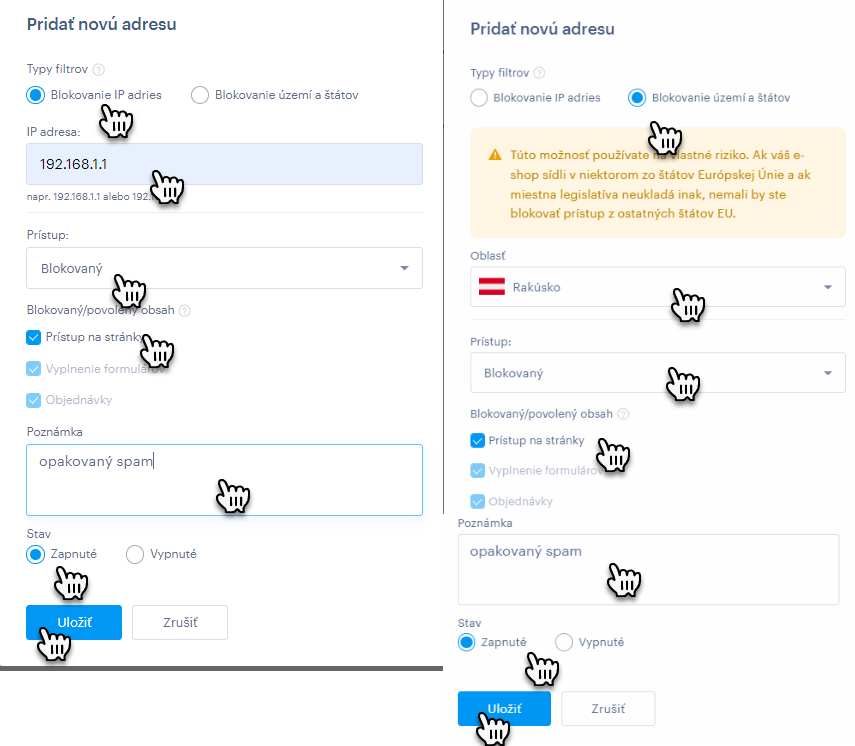
4. Vytvorenie dokončite tlačidlom Uložiť.
5. V tabuľke môžete vidieť základné údaje o blokovanej adrese alebo krajine. Označením tiež môžete filtre hromadne zapínať, vypínať či mazať. Tiež môžete využiť možnosť Zobraziť iba blokované alebo povolené prístupy. Pre detailnejšie informácie je treba rozkliknúť priamo daný filter.
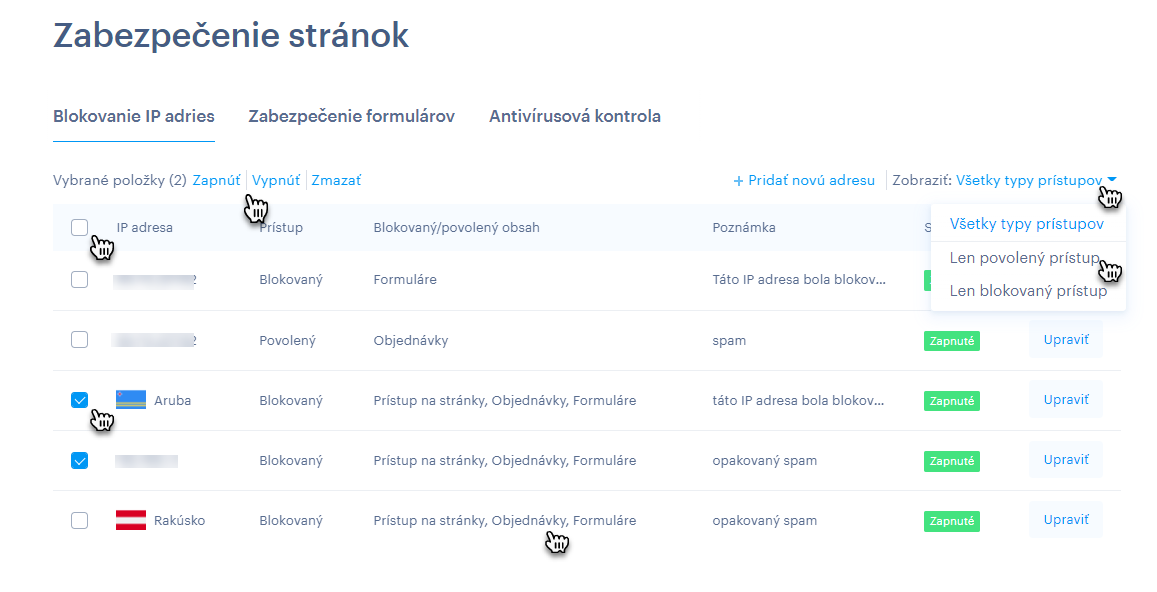 6. Po rozkliknutí konkrétneho filtra uvidíte navyše aj dátum pridania adresy/krajiny do filtra a tiež štatistiky použitia vo vypnutom a zapnutom stave filtra. Tiež sa prípadne zobrazí dátum, kedy bola blokácia naposledy použitá. Tiež môžete adresu Upraviť alebo Zmazať.
6. Po rozkliknutí konkrétneho filtra uvidíte navyše aj dátum pridania adresy/krajiny do filtra a tiež štatistiky použitia vo vypnutom a zapnutom stave filtra. Tiež sa prípadne zobrazí dátum, kedy bola blokácia naposledy použitá. Tiež môžete adresu Upraviť alebo Zmazať.
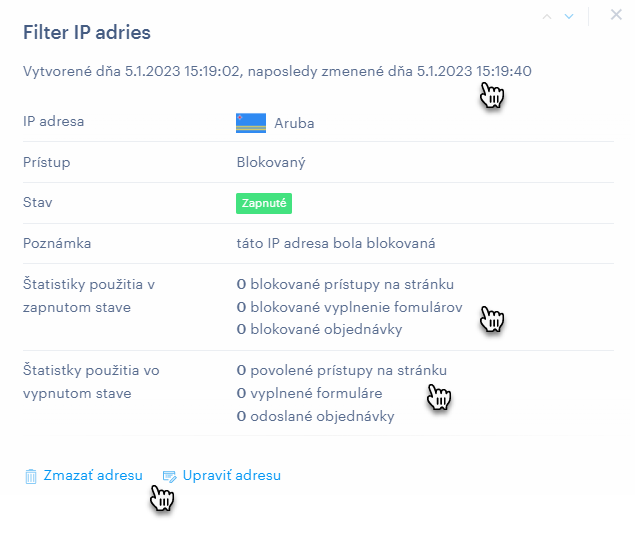
Blokovaný používateľ (pokiaľ sa jedná o blokáciu celej stránky, teda nie iba objednávok alebo formulárov) následne uvidí na stránkach hlášku Access Forbidden.
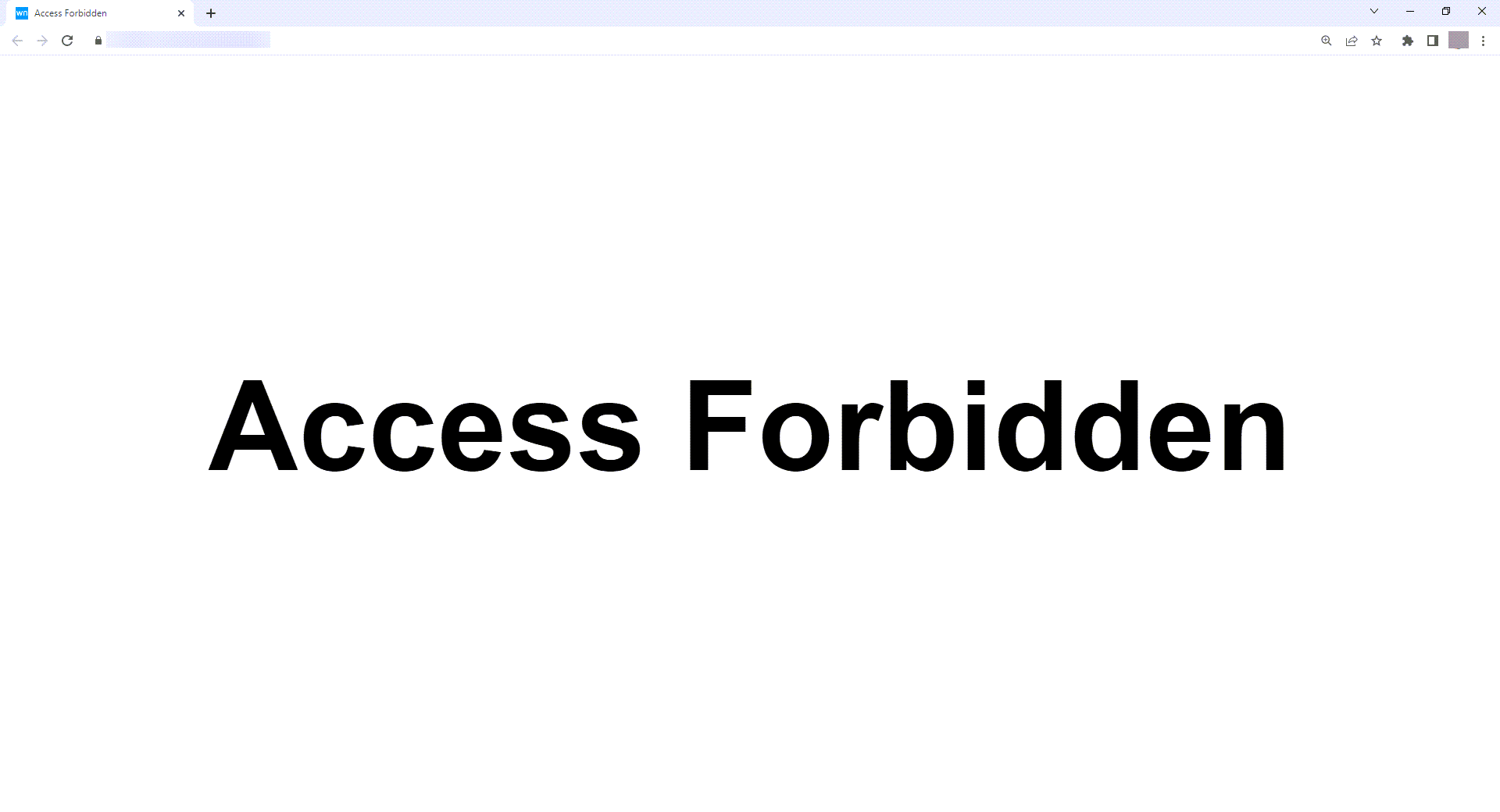
V rámci blokovaného odoslania formulára či objednávky, sa potom zobrazia nasledujúce hlášky:
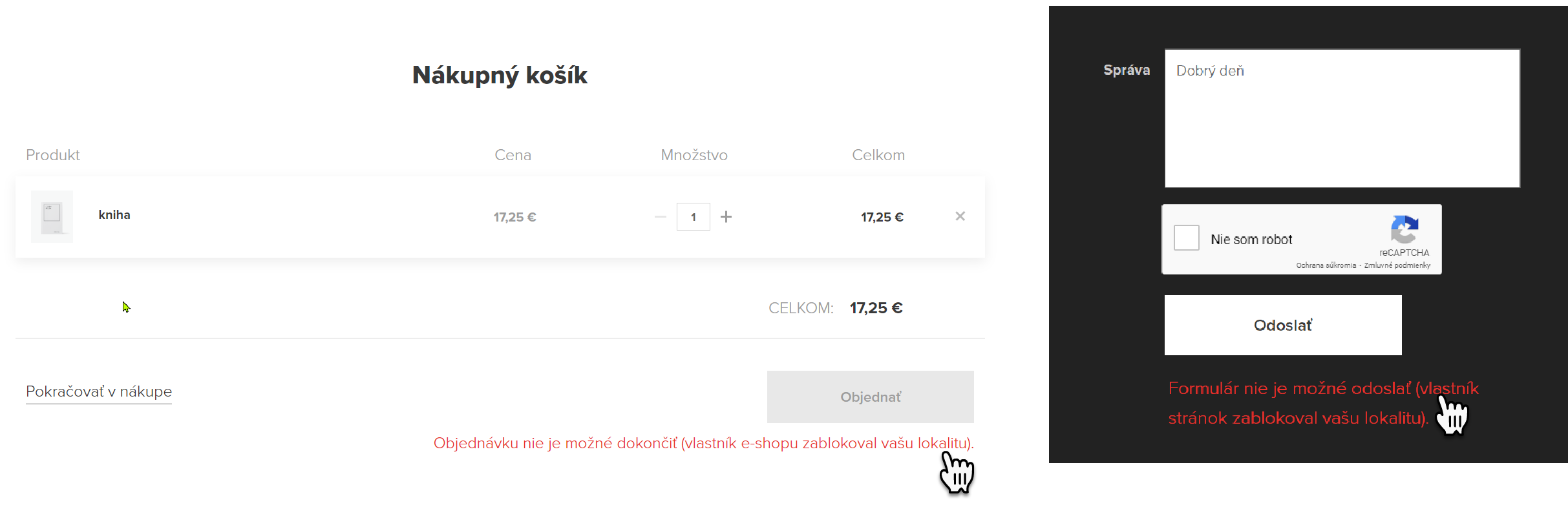
TIP: Pokiaľ máte na stránkach e-shop alebo vložený kontaktný formulár, bude možné tiež danú IP adresu blokovať priamo v rozhraní Objednávok alebo Dát z formulárov. V rámci poznámky daného filtra potom bude uvedená informácia, že k blokovaniu došlo z formulára/objednávky.